Die Eingabeaufforderung in Windows wird standardmäßig angezeigtweißer Text auf einem schwarzen Hintergrund. Es gibt Optionen zum Ändern der Farbe des Texts sowie des Hintergrunds. Benutzer können die Hintergrundfarbe ändern und Textfarben testen, um festzustellen, welche am besten funktioniert, oder Microsoft Console ColorTool verwenden, um die Eingabeaufforderung zu gestalten.
Benutzerdefiniertes Thema
Um ein benutzerdefiniertes Design für die Eingabeaufforderung zu erstellen, öffnen Sie die Eingabeaufforderung und klicken Sie mit der rechten Maustaste auf die Titelleiste. Wählen Sie im Kontextmenü Eigenschaften. Wechseln Sie im Eigenschaftenfenster zur Registerkarte Farben.

Auf der Registerkarte Farben können Sie den Bildschirmtext festlegenFarbe, Hintergrundfarbe, Popup-Textfarbe und Popup-Hintergrundfarbe unter Verwendung der RGB-Werte der Farbe. Wählen Sie das Element aus, für das Sie die Farbe festlegen möchten, und geben Sie dann die RGB-Werte für die einzustellende Farbe ein. Sie können RGB-Werte in Paint unter Windows 10 abrufen. Öffnen Sie einfach ein Bild, dessen Farben Sie mögen, und verwenden Sie das Farbwahltool, um eine Farbe auszuwählen, oder wählen Sie eine Farbe aus dem Standardfarbkreis in Paint aus.
Sie können die Deckkraft des Hintergrunds der Eingabeaufforderung mithilfe des Schiebereglers unten verwalten.
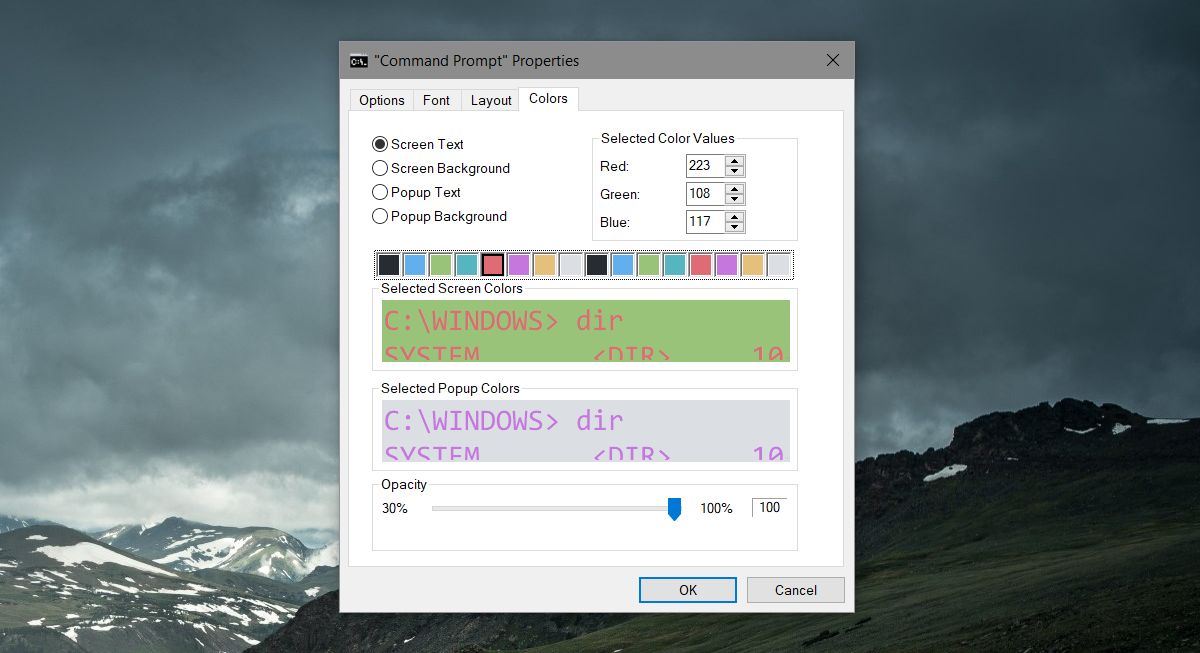
Klicken Sie auf OK, um die Änderung zu übernehmen.
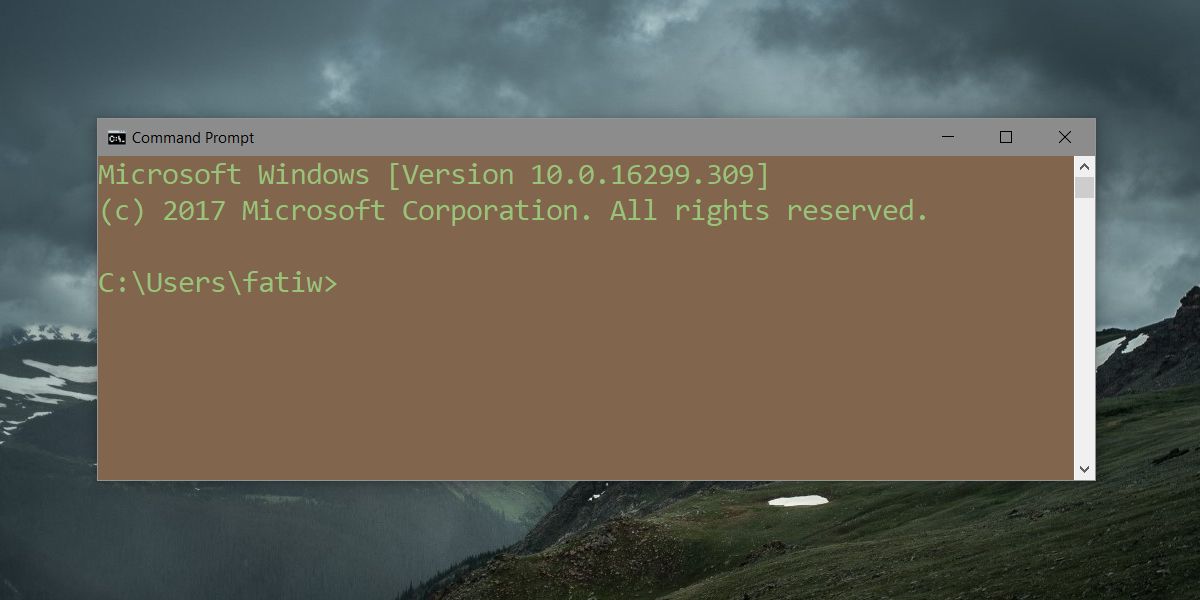
Microsoft ColorTool-Designs
Wenn Sie nicht die Zeit und Energie haben, ein Farbschema für die Eingabeaufforderung zu finden, können Sie das kostenlose ColorTool von Microsoft verwenden, um die Eingabeaufforderung zu gestalten.
Laden Sie ColorTool herunter und extrahieren Sie es. Öffnen Sie die Eingabeaufforderung und navigieren Sie zu dem Ordner, in den Sie das Tool extrahiert haben. Der extrahierte Ordner enthält einen anderen Ordner mit Themen, die Sie anwenden können.
Verwenden Sie den folgenden Befehl, um ein Thema anzuwenden.
Syntax
colortool ColorSchemeName
Beispiel
colortool solarized_dark
Sie können zusätzliche Schalter mit dem Tool verwenden, umSchreiben Sie ein Design in die Standardeinstellungen und wenden Sie es auch auf das aktuelle Fenster an. Die Option -d schreibt in die Standardeinstellungen, während die Option -b in die Standardeinstellungen schreibt und auch das Thema des aktuellen Fensters ändert.
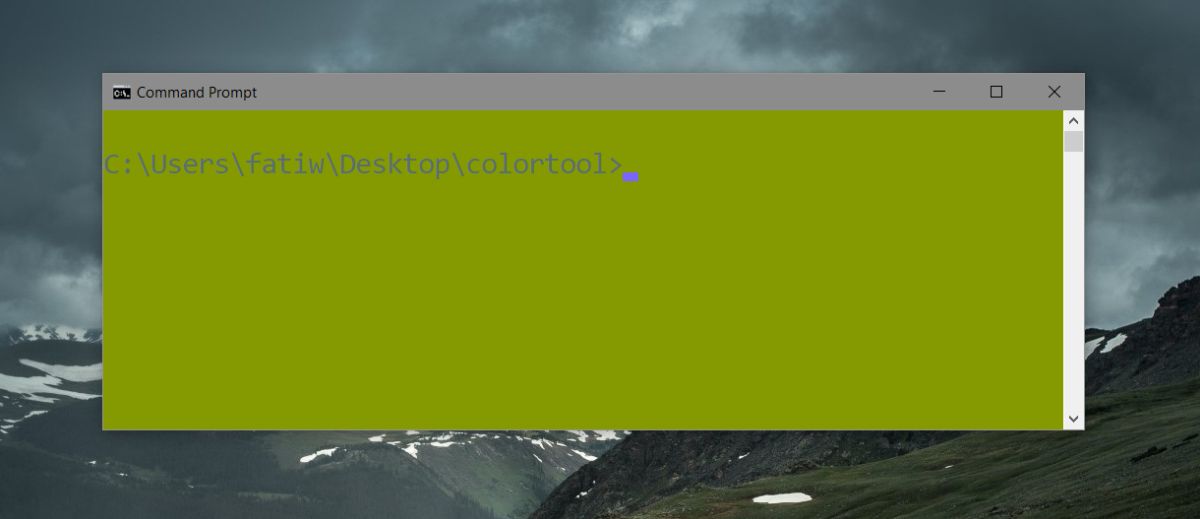
Draußen stehen einige benutzerdefinierte Designs zur Verfügungwas ColorTool bietet, aber Sie müssen danach suchen. Nicht viele Leute erstellen Themen für die Eingabeaufforderung, da jeder seine eigenen Vorlieben hat.
Wenn Sie nach weiteren Themen suchen möchten, suchen Sie nach.itermcolors in Ihrer Google-Suche. Das ist die Dateierweiterung, mit der ein Thema für die Eingabeaufforderung gespeichert wird. Sie werden eine vernünftige Nummer finden, die für macOS gemacht ist, aber sie werden unter Windows genauso gut aussehen. Nicht alle funktionieren unter Windows, sodass Ihre Auswahl begrenzt ist. Wenn Sie etwas nicht finden können, das Ihnen gefällt, können Sie trotzdem ein benutzerdefiniertes Design erstellen.











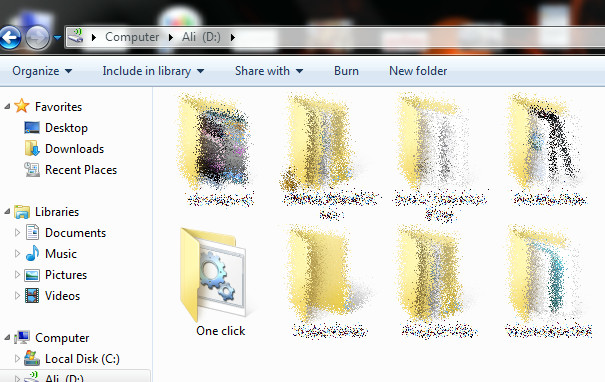

Bemerkungen